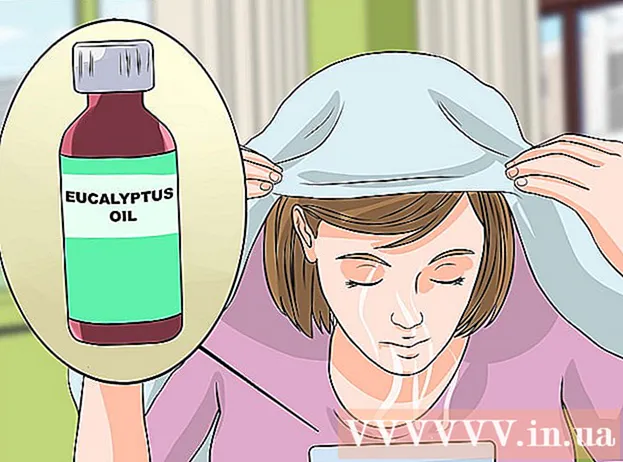مؤلف:
Florence Bailey
تاريخ الخلق:
26 مارس 2021
تاريخ التحديث:
1 تموز 2024

المحتوى
ستوجهك هذه المقالة خلال كيفية العثور على إعدادات Samsung Cloud وتغييرها على هاتف Galaxy أو الجهاز اللوحي.
خطوات
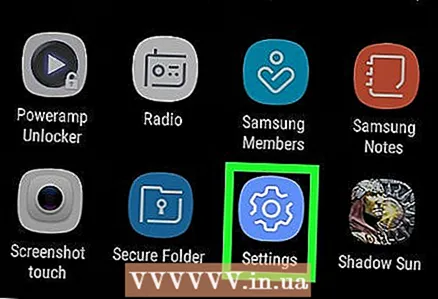 1 افتح إعدادات Galaxy. للقيام بذلك ، اسحب لأسفل على الشاشة لإخفاء لوحة الإشعارات ، وانقر على رمز الترس.
1 افتح إعدادات Galaxy. للقيام بذلك ، اسحب لأسفل على الشاشة لإخفاء لوحة الإشعارات ، وانقر على رمز الترس.  2 اضغط على العنصر الرابع: السحابة والحسابات
2 اضغط على العنصر الرابع: السحابة والحسابات  3 اضغط على الخيار الأول: سامسونج كلاود.
3 اضغط على الخيار الأول: سامسونج كلاود.  4 تحقق من التخزين السحابي الخاص بك. في الجزء العلوي من الشاشة ، في قسم "إدارة التخزين السحابي" ، يمكنك معرفة مقدار التخزين المتاح للمستخدم في السحابة ومقدار المساحة المستخدمة.
4 تحقق من التخزين السحابي الخاص بك. في الجزء العلوي من الشاشة ، في قسم "إدارة التخزين السحابي" ، يمكنك معرفة مقدار التخزين المتاح للمستخدم في السحابة ومقدار المساحة المستخدمة.  5 مقبض إعدادات النسخ الاحتياطيلتوسيع قائمة التطبيقات وأنواع البيانات التي يمكن حفظها في السحابة. يمكنك إنشاء نسخة احتياطية الآن و / أو إعداد نسخة احتياطية تلقائية.
5 مقبض إعدادات النسخ الاحتياطيلتوسيع قائمة التطبيقات وأنواع البيانات التي يمكن حفظها في السحابة. يمكنك إنشاء نسخة احتياطية الآن و / أو إعداد نسخة احتياطية تلقائية. 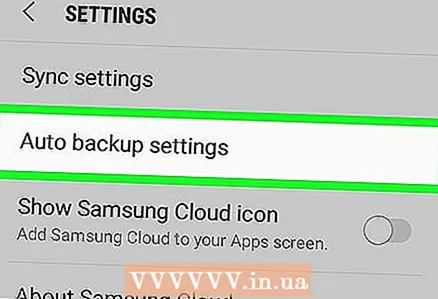 6 افتح إعدادات النسخ الاحتياطي. لتمكين النسخ الاحتياطي التلقائي لبيانات Galaxy الخاصة بك (وهو موصى به) ، مرر مفتاح النسخ الاحتياطي التلقائي إلى
6 افتح إعدادات النسخ الاحتياطي. لتمكين النسخ الاحتياطي التلقائي لبيانات Galaxy الخاصة بك (وهو موصى به) ، مرر مفتاح النسخ الاحتياطي التلقائي إلى  .
. - حرك مفاتيح التبديل لجميع البيانات التي تريد حفظها
 .
. - لإيقاف نسخ بعض أنواع البيانات احتياطيًا ، مرر المفتاح إلى ملف
 .
. - لنسخ البيانات المحددة احتياطيًا ، انقر على "نسخ احتياطي الآن" أسفل الشاشة.
- حرك مفاتيح التبديل لجميع البيانات التي تريد حفظها
 7 انقر فوق رجوع للعودة إلى إعدادات Samsung Cloud.
7 انقر فوق رجوع للعودة إلى إعدادات Samsung Cloud. 8 مرر لأسفل إلى قسم "الاحتفاظ بنسخة احتياطية من البيانات". يمكنك هنا اختيار أنواع البيانات (جهات الاتصال والبريد الإلكتروني وما إلى ذلك) لمزامنتها مع السحابة.
8 مرر لأسفل إلى قسم "الاحتفاظ بنسخة احتياطية من البيانات". يمكنك هنا اختيار أنواع البيانات (جهات الاتصال والبريد الإلكتروني وما إلى ذلك) لمزامنتها مع السحابة. - قم بتمرير المفتاح الموجود بجوار البيانات التي تريد المزامنة معها
 .
. - لإيقاف المزامنة ، حرك المفتاح إلى
 .
.
- قم بتمرير المفتاح الموجود بجوار البيانات التي تريد المزامنة معها
 9 قم باستعادة جهازك من نسخة احتياطية. إذا كنت تريد الرجوع إلى إصدار نظام تشغيل سابق على هاتفك ، فاستعد النظام من نسخة احتياطية. للقيام بذلك ، انقر فوق عنصر "استعادة" في قسم "المزامنة والاستعادة" في قائمة Samsung Cloud.
9 قم باستعادة جهازك من نسخة احتياطية. إذا كنت تريد الرجوع إلى إصدار نظام تشغيل سابق على هاتفك ، فاستعد النظام من نسخة احتياطية. للقيام بذلك ، انقر فوق عنصر "استعادة" في قسم "المزامنة والاستعادة" في قائمة Samsung Cloud.